আজ আমি আপনাদের সাথে সেরা 7টি Google Photos টিপস এবং ট্রিকস নিয়ে আলোচনা করব যা দিয়ে আপনি Google Photos কে আরও ভালো ভাবে ব্যবহার করতে পারবেন।
Table of Contents
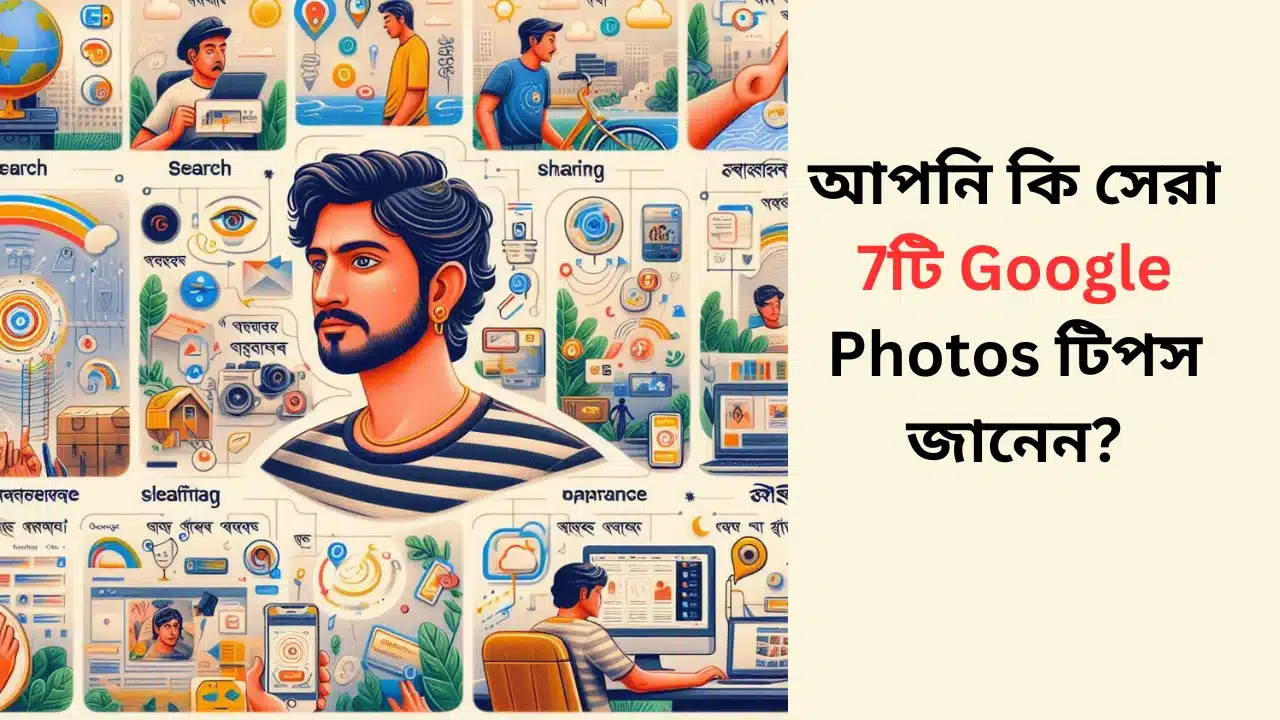
সেরা 7টি Google Photos ইমেজ ব্যাকআপ | গুগল ফটো টিপস
আমরা আমাদের ছবি সংরক্ষণের পাশাপাশি ব্যাকআপ করতে পারি। আমরা আবার চাইলে সেটিংসে গিয়ে স্বয়ংক্রিয়ভাবে ব্যাকআপ নির্বাচন করতে পারি। এর জন্য আপনাকে নিচের ছবির মত সেটিংসে গিয়ে Back up & sync চালু করতে হবে।
তারপর যখন ডিভাইসটি WiFi এর সাথে সংযুক্ত হবে, তখন আপনার ডিভাইসের সমস্ত ফটো স্বয়ংক্রিয়ভাবে নীচের চিত্রের মতো ব্যাক আপ নেওয়া শুরু করবে।
খালি জায়গা | গুগল ফটো টিপস
আমরা সেরা 7টি Google Photos এ আমাদের প্রয়োজনীয় ছবি সংরক্ষণ করি।
কিন্তু আমরা ফ্রি-আপ স্পেস নামক অপশনে যেতে পারি এবং আমাদের গুগল ফটোতে সংরক্ষিত ছবিগুলো মুছে ফেলতে পারি। তাহলে আমাদের ডিভাইসের স্টোরেজ খালি হয়ে যাবে।
- Read More…………
- সেক্সে রসুনের উপকারিতা কি বা যৌন সমস্যায় রসুনের ভূমিকা:
- পুরুষের শক্তি বাড়াতে
- ইরেক্টাইল ডিসফাংশন (ED)
- টেস্টোস্টেরনের মাত্রা বাড়ায়
- শুক্রাণুর সংখ্যা বাড়ায়
- অকাল বীর্যপাতের ক্ষেত্রে উপকারী
- নর-নারী লিঙ্গ বৃদ্ধিতে
- সেক্সে রসুনের উপকারিতা কি লিবিডো বা যৌন চাহিদা বাড়ায়
- লিঙ্গ শক্ত করতে , সেক্সে রসুনের উপকারিতা কি
- যৌনবাহিত রোগ প্রতিরোধ
- মানসিক স্বাস্থ্য ভালো রাখতে
- রসুন খাওয়ার নিয়ম, কিভাবে এবং কতটা খাবেন
- যৌন শক্তি বৃদ্ধিতে পেঁয়াজ ও রসুনের ভূমিকা:
- রসুনের ক্ষতিকর প্রভাব বা রসুন খাওয়ার বিষয়ে কিছু সতর্কতা
আর্কাইভ | গুগল ফটো টিপস
আমরা যদি কোনো ছবি লুকিয়ে রাখতে চাই বা আলাদাভাবে সংরক্ষণ করতে চাই তাহলে ছবিগুলো আর্কাইভ করতে পারি।
ট্র্যাশ | গুগল ফটো টিপস
আমরা যদি কোনো ছবি পছন্দ না করি তাহলে আমরা সেগুলি মুছে ফেলতে পারি এবং সেগুলি ট্র্যাশে ফেলা হবে৷
তবে, যদি ছবিটি আবার প্রয়োজন হয়, তাহলে ছবিটি ট্র্যাশ থেকে পুনরুদ্ধার করা যেতে পারে, তবে 60 দিন পরে, ছবিটি পুনরুদ্ধার করা যাবে না।
কিভাবে PDFBob দিয়ে PDF ফাইলগুলি বিনামূল্যে সম্পাদনা করবেন
গ্রাফিক ডিজাইনার হিসেবে একজন সফল ফ্রিল্যান্সার হওয়ার পূর্বশর্ত
ওয়াইফাই রাউটারের স্পীড কমে যাওয়ার কারন এবং কিভাবে স্পীড বাড়ানো যায়
Ms Rakhi Khatun News, Tips and tracks
HDMI তারের কাজ কি? জেনে নিন কী কী সুবিধা
Ms Rakhi Khatun Tips and tracks, আল কোরআনের বাণী

গুগল ফটো সহকারী | গুগল ফটো টিপস
Google Photos-এ Google Photos Assistant ব্যবহার করে, আপনি স্বয়ংক্রিয়ভাবে আপনার সমস্ত ছবির জন্য অ্যানিমেশন, কোলাজ, মুভি পাবেন। আপনি চাইলে সংরক্ষণ বা মুছে ফেলতে পারেন।
উপরের ছবিতে দেখা গেছে, গুগল ফটো অ্যাসিস্ট্যান্ট আমার জন্য একটি অ্যানিমেশন এবং একটি স্টাইলাইজড ছবি তৈরি করেছে।
গুগল ফটো টিপস খুঁজুন
আপনার যদি লক্ষ লক্ষ ছবি থাকে এবং আপনি একটি নির্দিষ্ট ছবি খুঁজতে চান, তাহলে সেই ছবি খুঁজে পাওয়া আপনার পক্ষে খুব কঠিন হয়ে যাবে।
কিন্তু আপনি যদি গুগল ফটো ব্যবহার করে ছবির বিষয় লিখে সার্চ করেন তাহলে সেই বিষয় সম্পর্কিত সব ছবিই আপনার সামনে চলে আসবে।
একইভাবে, আপনি বিভিন্ন স্থান, খাবারের নাম লিখে সার্চ করতে পারেন, তাহলে সংশ্লিষ্ট ছবি আপনার সামনে আসবে।
ফটো বা অ্যালবাম শেয়ার করা Google Photos টিপস
আপনি আপনার কিছু ফটো বা একটি সম্পূর্ণ অ্যালবাম আপনার বন্ধুদের মধ্যে শেয়ার করতে পারেন এবং বন্ধুরা আপনার ফটোতে মন্তব্য করতে পারে ৷
এর জন্য আপনাকে নীচের ছবিতে দেখানো আপনার লাইব্রেরি ভাগ করুন এবং Get Started বাটনে ক্লিক করতে হবে।
এখন আপনাকে সেই বন্ধু নির্বাচন করতে হবে যাকে আপনি ছবিটি পাঠাতে চান।
এখন আপনাকে সেন্ড ইনভাইটেশন বাটনে ক্লিক করতে হবে। তারপর লিঙ্কটি তাকে ইমেলে পাঠানো হবে যার মাধ্যমে তিনি আপনার শেয়ার করা ছবি এবং মন্তব্য দেখতে পারবেন।
এই টিপস এবং কৌশলগুলি আপনার Google ফটোগুলিকে আরও ব্যবহারযোগ্য করে তুলবে৷ পোস্টটি ভালো লাগলে শেয়ার করে অন্যদের দেখার সুযোগ করে দিন। কোন প্রশ্ন থাকলে জিজ্ঞেস করতে পারেন।














































































































































